win11怎么取消合并任务栏 win11状态栏如何取消合并
更新时间:2023-11-26 15:42:28作者:yang
win11怎么取消合并任务栏,Win11是微软最新发布的操作系统版本,它带来了许多全新的功能和界面设计,其中一个备受关注的特点是任务栏的合并功能,它可以将多个应用程序的图标合并在一起,以节省任务栏的空间。有些用户可能对这种合并方式不甚满意,希望能够取消合并任务栏。在Win11中,取消合并任务栏的方法非常简单,用户只需按照以下步骤进行操作即可。Win11还引入了全新的状态栏设计,但同样也有用户想要取消合并状态栏。不用担心Win11也提供了相应的设置选项,让用户根据个人喜好自由调整状态栏的显示方式。
具体方法如下:
Win11系统中目前是没有取消任务栏合并的相关设置的,需要安装第三方软件来进行设置。
1、首先需要下载startallback软件,将其打开,点击左侧的“taskbar”;
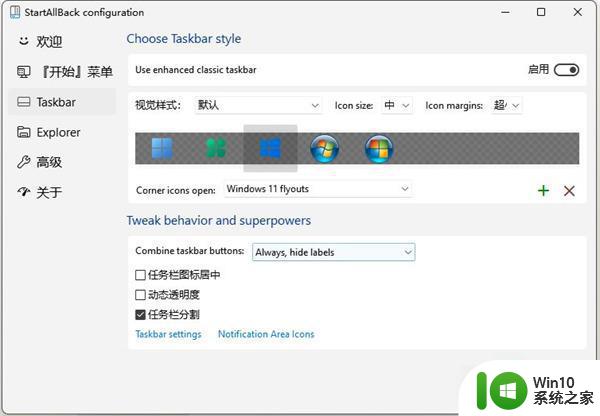
2、将“Combine taskbar buttons”这个选项设置为“never”;
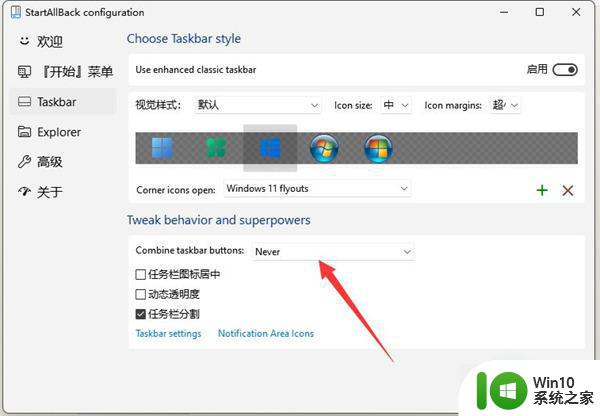
3、最后我们回到win11桌面,就可以看到已经是不合并了,而且任务栏是透明状态,可以进行调整;

4、继续在任务栏右键点击这个小箭头;
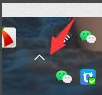
5、这样就还可以取消锁定任务栏,和以前的win10和win7一样,比较方便。
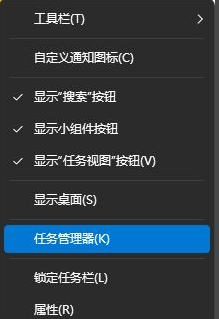
以上就是如何取消合并任务栏的全部内容,如果遇到这种情况,你可以按照以上步骤进行解决,非常简单快速。
win11怎么取消合并任务栏 win11状态栏如何取消合并相关教程
- win11任务栏合并取消方法 如何在win11中取消任务栏合并功能
- win11怎样不合并任务栏图标窗口 win11任务栏图标如何取消合并
- win11任务栏图标不合并的方法 win11如何设置任务栏不合并
- win11任务栏设置不合并的方法 win11任务栏怎么设置不合并
- win11任务栏图标不合并怎么调整 如何设置win11任务栏图标不合并
- win11正式版如何设置任务栏不合并 win11正式版任务栏不合并具体操作步骤
- win11任务栏图标合并不方便怎么解决 win11任务栏不合并怎么设置
- win11状态栏消失了怎么办win11任务栏如何恢复 Windows 11任务栏不见了怎么办状态栏丢失了怎么解决
- win11设置任务栏窗口不合并的步骤 win11电脑任务栏窗口合并设置方法
- win11状态栏消失的解决教程 win11任务栏消失怎么回事
- win11状态栏消失了如何解决 Win11状态栏图标不显示怎么办
- win11新建桌面后怎么关闭 Win11任务栏上的新建桌面如何取消
- win11系统启动explorer.exe无响应怎么解决 Win11系统启动时explorer.exe停止工作如何处理
- win11显卡控制面板不见了如何找回 win11显卡控制面板丢失怎么办
- win11安卓子系统更新到1.8.32836.0版本 可以调用gpu独立显卡 Win11安卓子系统1.8.32836.0版本GPU独立显卡支持
- Win11电脑中服务器时间与本地时间不一致如何处理 Win11电脑服务器时间与本地时间不同怎么办
win11系统教程推荐
- 1 win11安卓子系统更新到1.8.32836.0版本 可以调用gpu独立显卡 Win11安卓子系统1.8.32836.0版本GPU独立显卡支持
- 2 Win11电脑中服务器时间与本地时间不一致如何处理 Win11电脑服务器时间与本地时间不同怎么办
- 3 win11系统禁用笔记本自带键盘的有效方法 如何在win11系统下禁用笔记本自带键盘
- 4 升级Win11 22000.588时提示“不满足系统要求”如何解决 Win11 22000.588系统要求不满足怎么办
- 5 预览体验计划win11更新不了如何解决 Win11更新失败怎么办
- 6 Win11系统蓝屏显示你的电脑遇到问题需要重新启动如何解决 Win11系统蓝屏显示如何定位和解决问题
- 7 win11自动修复提示无法修复你的电脑srttrail.txt如何解决 Win11自动修复提示srttrail.txt无法修复解决方法
- 8 开启tpm还是显示不支持win11系统如何解决 如何在不支持Win11系统的设备上开启TPM功能
- 9 华硕笔记本升级win11错误代码0xC1900101或0x80070002的解决方法 华硕笔记本win11升级失败解决方法
- 10 win11玩游戏老是弹出输入法解决方法 Win11玩游戏输入法弹出怎么办
win11系统推荐
- 1 win11系统下载纯净版iso镜像文件
- 2 windows11正式版安装包下载地址v2023.10
- 3 windows11中文版下载地址v2023.08
- 4 win11预览版2023.08中文iso镜像下载v2023.08
- 5 windows11 2023.07 beta版iso镜像下载v2023.07
- 6 windows11 2023.06正式版iso镜像下载v2023.06
- 7 win11安卓子系统Windows Subsystem For Android离线下载
- 8 游戏专用Ghost win11 64位智能装机版
- 9 中关村win11 64位中文版镜像
- 10 戴尔笔记本专用win11 64位 最新官方版